主编帮您win10系统调整任务栏预览窗口的大小的办法?
更新日期:2012-02-15 作者:就下载 来源:http://www.9xiazai.com
也许还有很多win10朋友不清楚win10系统调整任务栏预览窗口的大小进的问题不知道解决,其实win10系统调整任务栏预览窗口的大小的问题不是很难,但是大部分网友还是不清楚应该怎么办,于是小编也在网站查询搜集,最后整理出win10系统调整任务栏预览窗口的大小的设置方法非常简单,只需要 1.打开运行:鼠标点击或者按下win+R键,打开运行操作窗口(或者直接打开开始菜单搜索框)输入“regedit.exe”,按回车键打开注册表编辑器。 2.根据路径[HKEY_CURREnT_UsERsoftwareMicrosoftwindowsCurrentVersionExplorerTaskband]找到“taskband”项。就ok了。下面不知道的网友赶快学习一下win10系统调整任务栏预览窗口的大小具体的设置方法:
win10调节任务栏预览窗口的大小的具体步骤(因为该方法会有涉及到修改注册表,所以在操作之前请先做好注册表备份)
1.打开运行:鼠标点击或者按下win+R键,打开运行操作窗口(或者直接打开开始菜单搜索框)输入“regedit.exe”,按回车键打开注册表编辑器。
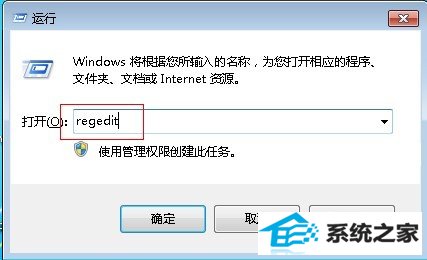
2.根据路径[HKEY_CURREnT_UsERsoftwareMicrosoftwindowsCurrentVersionExplorerTaskband]找到“taskband”项。
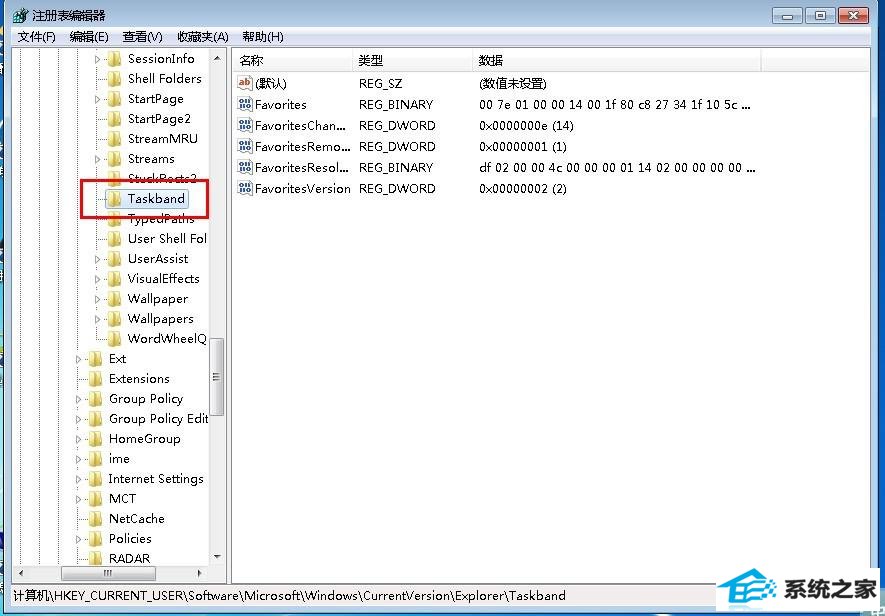
3.右键点击“Taskband”,选择新建 dwoRd (32-位)值(d),然后命名为“MinThumbsizepx”。

4.重命名后双击“MinThumbsizepx”项,弹出编辑框。将“基数”选为“十进制”。不过想要修改出符合心中口味大小尺寸的预览窗口就得修改一次测试一次结果然后再去修改了。修改完毕点击确定,然后退出注册表。
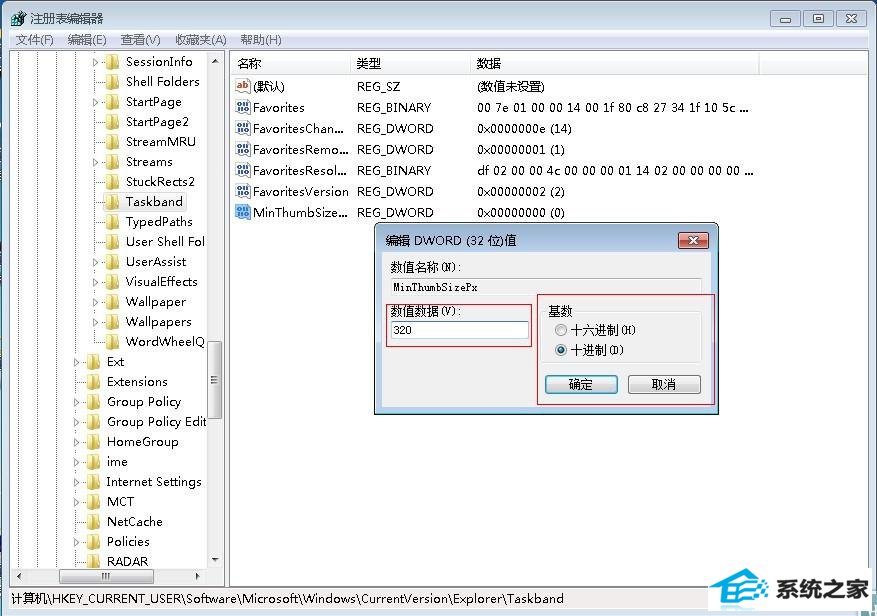
5.重启一下电脑就可以看到效果了。是不是变大了点呢?例如,本文我们设定为320像素,将窗口放大。
如果想恢复原样?那也简单,根据步骤2中的路径找到“Taskband”,把刚才新建的“MinThumbsizepx”注册表值删除就好啦!
各位网友赶紧试试,根据自己的需要喜好去操作将任务栏的预览窗口调整吧。
最新文章推荐
- 小马教你win10系统笔记本开机后出现黑屏只显示鼠标的方法?
- 操作win10系统宽带连接本地连接未识别的办法?
- 图文为你win10系统磁盘不能创建新分区的步骤?
- win10企业版激活工具64位最新推选
- 为您win10系统iE无法打开internet站点的方案?
- 手把手修复win10系统重装后不能上网的方法?
- 为你解决win10系统关机时提示lexpps.exe程序错误的方法?
- 主编练习win10系统内置管理员Administrator无法打开应用的办法?
- 帮您修复win10系统设置usb为第一启动项的技巧?
- 装机高人告诉你一键装机win7
- 手把手恢复win10系统开始屏幕磁贴右键菜单在开始菜单下面的办法?
- 图文传授win10系统检测不到网卡的方法?
教程推荐
-
 技术员恢复win10系统安装好bandizip后没有右键菜单的方法?
[2018-03-18]
技术员恢复win10系统安装好bandizip后没有右键菜单的方法?
[2018-03-18]
-
 为你还原win10系统使用kmspico激活工具激活office2018的技巧?
[2012-02-19]
为你还原win10系统使用kmspico激活工具激活office2018的技巧?
[2012-02-19]
-
 雨风木林帮您win10系统共享文件夹设置账号密码的方法?
[2016-10-08]
雨风木林帮您win10系统共享文件夹设置账号密码的方法?
[2016-10-08]
-
 教你修复win10系统开机黑屏只有鼠标在屏幕上的办法?
[2015-09-10]
教你修复win10系统开机黑屏只有鼠标在屏幕上的办法?
[2015-09-10]
-
 手把手解决win10系统无法运行黑手党3的方法?
[2015-12-11]
手把手解决win10系统无法运行黑手党3的方法?
[2015-12-11]
系统推荐
- 雨林木风ghost XP3老电脑游戏版v2026.01
- 深度技术Win7 标准装机版64位 2021.06
- 通用系统Win8.1 32位 专用纯净版 2021.06
- 大地系统Windows10 32位 新机装机版 2021.04
- 新萝卜家园Ghost Win7 32位 电脑城纯净版 2021.04
- 新萝卜家园v2021.12最新win8.1 32位新电脑纪念版
- 新萝卜家园WinXP 旗舰纯净版 2021.06
- 系统之家Win10 官方装机版 2021.06(64位)
- 新萝卜家园Ghost Win10 64位 特别装机版 2021.04
- 深度技术Window8.1 32位 精选春节装机版 v2020.02
栏目推荐: 雨林木风ghostxp windows7激活码 雨林木风官网 xp系统下载纯净版 win7专业版 怎么关闭win10自动更新 win10版本 深度最新系统
专题推荐: 电脑公司特别版 xp原版系统iso镜像 深度系统之家 win10msdn msdnwin10下载 win10版本
Copyright @ 2020 就下载 版权所有